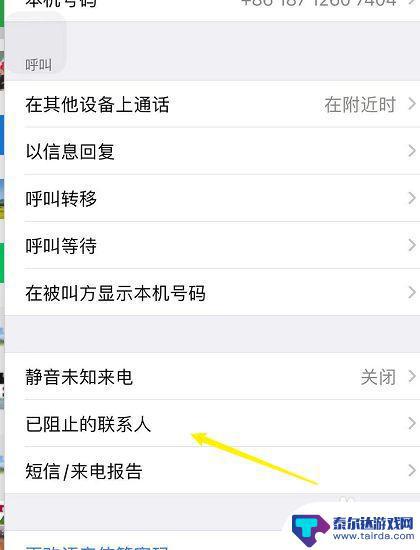手机上如何制作黑影效果 PS图像处理黑影效果
随着智能手机的普及和摄影的流行,越来越多的人开始使用手机拍摄照片并进行后期处理,黑影效果是一种常用的图像处理效果,可以增强照片的视觉效果和艺术感。而在手机上制作黑影效果也越来越受到人们的关注和喜爱。本文将介绍如何在手机上制作黑影效果,并分享一些实用技巧和注意事项。
PS图像处理黑影效果
操作方法:
1.Photoshop软件里打开需要处理的图片,并检查图片。


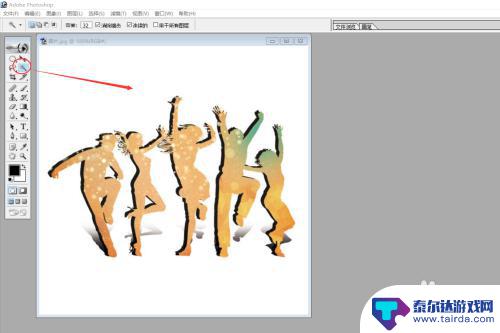
2.选择浮动工具栏上的“魔术棒”工具,点击图片中的人物外的白色区域并建立选区。
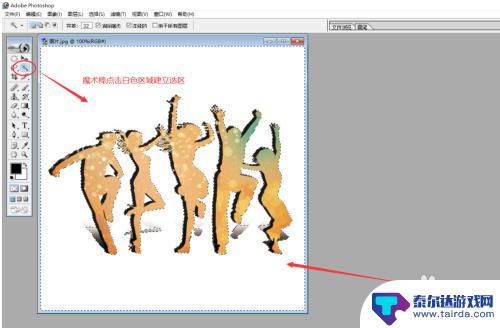
3.然后在菜单工具栏上执行下列操作:“选择”---“反选”, 此时人物选区建立。
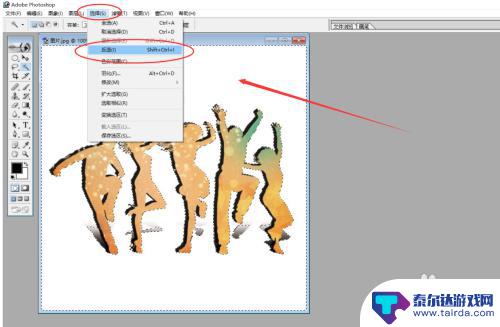
4.接着在菜单工具栏中执行下列操作:"编辑"---"填充";
在跳出来的“填充”面板中,选择“前景色”并“确定”。
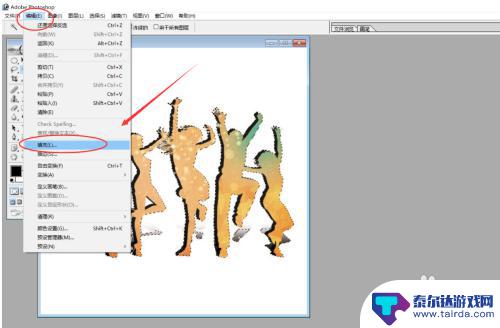
5.人物选区即被填充为黑色,人影效果处理完毕。
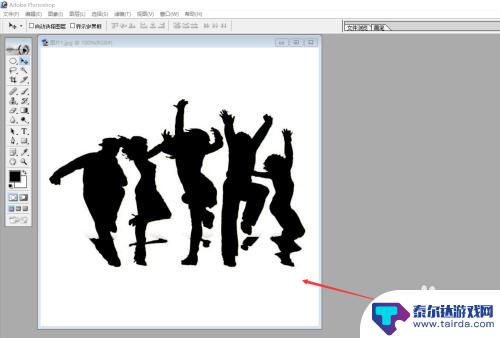 5相关内容未经许可获取自百度经验
5相关内容未经许可获取自百度经验6.对比处理前后的图片,即可见前后图片的效果差异。
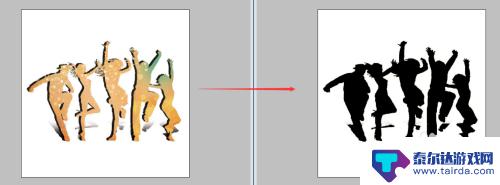
7.下图即处理完成后的黑影效果图。

以上就是手机上如何制作黑影效果的全部内容,有需要的用户就可以根据小编的步骤进行操作了,希望能够对大家有所帮助。
相关教程
-
ps设计一个logo 制作专属Logo的PS方法
PS(Photoshop)是一款功能强大的图像处理软件,许多设计师都会利用它来设计专属Logo,制作专属Logo的PS方法包括选择合适的字体、调整色彩和形状、添加特效等。通过精...
-
苹果手机打电话老是黑屏怎么办 手机打电话黑屏怎么处理
最近许多苹果手机用户反映,在打电话的时候经常会出现黑屏的情况,让人感到困扰,当手机在通话过程中突然变成黑屏,无法看到对方的情况,不仅影响了沟通效果,也给用户带来了不便。那么究竟...
-
苹果手机前后置摄像头黑屏 苹果手机后置摄像头黑屏解决方法
苹果手机前后置摄像头出现黑屏问题是许多用户常见的困扰,特别是后置摄像头黑屏更是影响用户的使用体验,针对这一问题,我们可以尝试一些解决方法来修复后置摄像头黑屏的情况。通过调整设置...
-
苹果手机拉黑后怎么看对方有没有打电话 苹果手机黑屏闪现苹果标志怎么办
苹果手机是当前市场上备受欢迎的智能手机之一,但是有时候我们可能会遇到一些问题,比如手机被拉黑后怎么看对方有没有打电话,或者手机黑屏闪现苹果标志的情况该如何处理,对于苹果手机被拉...
-
苹果手机摔了一下然后黑屏 苹果手机摔了一下黑屏怎么办
苹果手机是现代人生活中必不可少的一部通讯工具,然而不小心摔落地面后,苹果手机黑屏的情况时有发生,当苹果手机摔了一下后出现黑屏的情况时,我们应该如何处理呢?黑屏可能是由于手机内部...
-
苹果手机xs黑屏怎么强制开机 iphonexs黑屏无法开机怎么调试
苹果手机xs黑屏怎么强制开机,近年来,苹果手机已经成为了全球范围内最受欢迎的智能手机之一,就像其他任何电子设备一样,苹果手机也有可能遇到一些问题。其中之一就是黑屏无法开机的情况...
-
怎么打开隐藏手机游戏功能 realme真我V13隐藏应用的步骤
在现如今的智能手机市场中,游戏已经成为了人们生活中不可或缺的一部分,而对于一些手机用户来说,隐藏手机游戏功能可以给他们带来更多的乐趣和隐私保护。realme真我V13作为一款备...
-
苹果手机投屏问题 苹果手机投屏电脑方法
近年来随着数字化技术的飞速发展,人们对于电子设备的需求也越来越高,苹果手机作为一款备受欢迎的智能手机品牌,其投屏功能备受用户关注。不少用户在使用苹果手机投屏至电脑时遇到了一些问...
-
手机分屏应用顺序怎么调整 华为手机智慧多窗怎样改变应用顺序
在当今移动互联网时代,手机分屏应用已经成为我们日常生活中必不可少的功能之一,而华为手机的智慧多窗功能更是为用户提供了更加便利的操作体验。随着应用数量的增加,如何调整应用的顺序成...
-
手机录像怎么压缩 怎样压缩手机录制的大视频
现随着手机摄像功能的不断强大,我们可以轻松地用手机录制高清视频,这也带来了一个问题:手机录制的大视频文件占用空间过大,给我们的手机存储带来了压力。为了解决这个问题,我们需要学会...